
ลบข้อมูลอุปกรณ์ใน "ค้นหาอุปกรณ์" ใน iCloud.com
หาก iPhone, iPad, Mac หรือ Apple Watch ของคุณสูญหายหรือถูกขโมย คุณสามารถลบข้อมูลได้ใน "ค้นหาอุปกรณ์" ใน iCloud.com
จะเกิดอะไรขึ้นเมื่อคุณลบข้อมูลอุปกรณ์ใน "ค้นหาอุปกรณ์"?
จะมีการส่งอีเมลยืนยันไปยังที่อยู่อีเมลบัญชี Apple ของคุณ
"ล็อกการเข้าใช้เครื่อง" จะยังคงเปิดใช้อยู่เพื่อปกป้องอุปกรณ์ คุณจะต้องใช้ บัญชี Apple และรหัสผ่านของคุณในการเปิดใช้งานอุปกรณ์อีกครั้ง
หากคุณลบข้อมูลอุปกรณ์ที่มี iOS 15, iPadOS 15 หรือใหม่กว่าติดตั้งไว้ คุณจะสามารถใช้ "ค้นหาอุปกรณ์" เพื่อค้นหาตำแหน่งที่ตั้งหรือส่งเสียงจากอุปกรณ์ได้ มิฉะนั้นคุณจะไม่สามารถค้นหาตำแหน่งที่ตั้งหรือส่งเสียงจากอุปกรณ์ คุณอาจจะยังสามารถระบุตำแหน่งที่ตั้งของ Mac หรือ Apple Watch ของคุณได้อยู่หากอุปกรณ์อยู่ใกล้กับเครือข่าย Wi-Fi ที่เคยใช้ก่อนหน้านี้
ลบข้อมูลอุปกรณ์ของคุณหรือของสมาชิกครอบครัวจากระยะไกล
ไปที่ icloud.com/find จากนั้นลงชื่อเข้าสู่บัญชี Apple (หากมีความจำเป็น)
เคล็ดลับ: หากต้องการลงชื่อเข้าโดยไม่ป้อนรหัสการตรวจสอบสิทธิ์สองปัจจัย ให้แตะ
 ทางด้านล่างของหน้าต่าง
ทางด้านล่างของหน้าต่างเลือกอุปกรณ์ด้านล่าง "อุปกรณ์ทั้งหมด" ทางด้านซ้าย
หากคุณเลือกอุปกรณ์แล้ว คุณสามารถแตะ "อุปกรณ์ทั้งหมด" เพื่อย้อนกลับไปยังรายการ แล้วเลือกอุปกรณ์ใหม่ได้
แตะ "ลบข้อมูลอุปกรณ์เครื่องนี้"
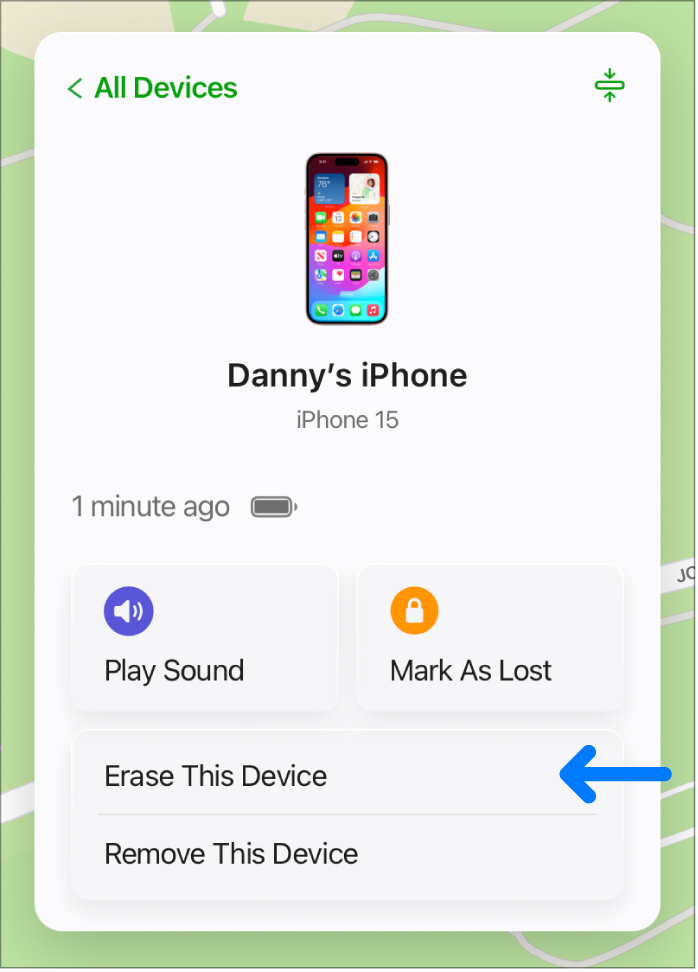
ดำเนินการข้อใดข้อหนึ่งต่อไปนี้ โดยขึ้นอยู่กับอุปกรณ์ที่คุณต้องการลบข้อมูล:
iPhone, iPad, หรือ Apple Watch: ป้อนรหัสผ่านบัญชี Apple ของคุณหรือรหัสผ่านบัญชี Apple ของสมาชิกในครอบครัวคุณ หากคุณไม่ได้ใช้เบราว์เซอร์ที่เชื่อถืออยู่ ให้ตอบคำถามรักษาความปลอดภัยของคุณหรือป้อนรหัสการตรวจสอบยืนยันที่ส่งไปหาคุณผ่านทางอุปกรณ์ที่เชื่อถือได้หรือหมายเลขโทรศัพท์ หากคุณใช้อุปกรณ์ของคุณเองอยู่และต้องการข้ามขั้นตอนการตรวจสอบยืนยันต่อไปในอนาคต ให้แตะ "เชื่อถือ" หากคุณใช้อุปกรณ์ของเพื่อนอยู่ ให้แตะ "ไม่เชื่อถือ"
Mac: ป้อนรหัสผ่านบัญชี Apple ของคุณหรือรหัสผ่านบัญชี Apple ของสมาชิกในครอบครัวคุณ หากคุณไม่ได้ใช้เบราว์เซอร์ที่เชื่อถืออยู่ ให้ตอบคำถามรักษาความปลอดภัยของคุณหรือป้อนรหัสการตรวจสอบยืนยันที่ส่งไปหาคุณผ่านทางอุปกรณ์ที่เชื่อถือได้หรือหมายเลขโทรศัพท์ หากคุณใช้อุปกรณ์ของคุณเองอยู่และต้องการข้ามขั้นตอนการตรวจสอบยืนยันต่อไปในอนาคต ให้แตะ "เชื่อถือ" หากคุณใช้อุปกรณ์ของเพื่อนอยู่ ให้แตะ "ไม่เชื่อถือ" ป้อนรหัสเพื่อล็อก Mac (คุณต้องใช้รหัสนี้เพื่อปลดล็อก)
หากอุปกรณ์สูญหายและมีการขอให้คุณป้อนหมายเลขโทรศัพท์หรือข้อความ คุณอาจต้องการระบุว่าอุปกรณ์สูญหายหรือระบุวิธีติดต่อคุณ หมายเลขโทรศัพท์และข้อความดังกล่าวจะปรากฏขึ้นในหน้าจอล็อกของอุปกรณ์
หากอุปกรณ์ของคุณออนไลน์อยู่ การลบข้อมูลระยะไกลจะเริ่มต้นขึ้นหลังจากที่คุณทำตามขั้นตอนบนหน้าจอ หากอุปกรณ์ของคุณออฟไลน์อยู่ การลบข้อมูลระยะไกลจะเริ่มต้นในครั้งถัดไปที่อุปกรณ์ออนไลน์
หากต้องการข้อมูลเพิ่มเติมเกี่ยวกับอุปกรณ์ที่เชื่อถือได้และรหัสการตรวจสอบยืนยัน ให้ดูบทความบริการช่วยเหลือของ Apple การตรวจสอบสิทธิ์สองปัจจัยสำหรับบัญชี Apple
ยกเลิกการลบข้อมูล
หากอุปกรณ์ของคุณออฟไลน์อยู่ การลบข้อมูลจากระยะไกลจะเกิดขึ้นในครั้งถัดไปที่อุปกรณ์ออนไลน์ หากคุณพบอุปกรณ์ดังกล่าวก่อนที่อุปกรณ์จะถูกลบข้อมูล คุณสามารถยกเลิกคำขอได้
ไปที่ icloud.com/find จากนั้นลงชื่อเข้าสู่บัญชี Apple (หากมีความจำเป็น)
เลือกอุปกรณ์ด้านล่าง "อุปกรณ์ทั้งหมด" ทางด้านซ้าย
หากคุณเลือกอุปกรณ์แล้ว คุณสามารถแตะ "อุปกรณ์ทั้งหมด" เพื่อย้อนกลับไปยังรายการ แล้วเลือกอุปกรณ์ใหม่ได้
แตะ "หยุดคำขอลบข้อมูล" จากนั้นป้อนรหัสผ่านบัญชี Apple ของคุณ
หากไม่ได้ตั้งค่าค้นหาอุปกรณ์ในอุปกรณ์ที่สูญหายของคุณ โปรดดูบทความบริการช่วยเหลือ Apple ค้นหา iPhone หรือ iPad ที่สูญหายของคุณ
หมายเหตุ: หากคุณคาดว่าจะไม่พบ iPhone, iPad (รุ่น Wi-Fi + Cellular) หรือ Apple Watch (รุ่น Wi-Fi + Cellular) ของคุณ ให้ติดต่อผู้ให้บริการเครือข่ายไร้สายของคุณเพื่อระงับการบริการ เพื่อที่คุณจะไม่ต้องรับผิดชอบค่าโทรศัพท์หรือค่าบริการอื่นๆ